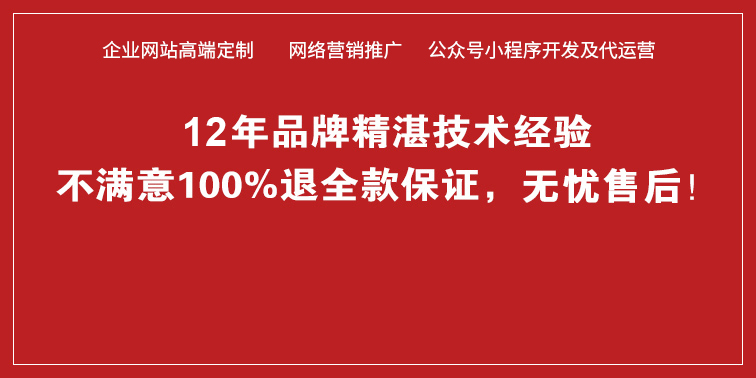現(xiàn)在的網(wǎng)站建設是非常簡單的,只要你把其中的原理了解透了就一定能建設出一個非常不錯的網(wǎng)站。下面將要講到的是如何在遠程服務器中創(chuàng)建網(wǎng)站,使得其可以通過互聯(lián)網(wǎng)來訪問。
在遠程服務器中創(chuàng)建網(wǎng)站,需要兩樣必備的東西: 主機空間和域名。方便起見,本文介紹的主機空間自帶了二級域名,無需另外去申請。下面就以安裝Discuz!論壇為例,來體驗一下從申請空間到建站完成的整個過程吧!
前期準備
上篇文章中,主機空間即在本機硬盤中。為了使建立的網(wǎng)站能夠方便地使用遠程計算機來訪問,我們需要獲取一個遠程的服務器空間,本文以免費的zymic主機作為數(shù)據(jù)存放的服務器。
首先,訪問zymic主頁,在左側(cè)面板中點擊“Sing-Up / Log-In”來注冊一個賬戶(請?zhí)顚懻_的電子郵件地址,提交注冊后需要到郵箱中確認方可激活賬戶)注冊過程我這里就不加以詳說了。 激活賬戶完成后登錄zymic,在登錄后的頁面中點擊“Create New Web Host Account”來創(chuàng)建一個免費的主機賬號。
緊接著輸入網(wǎng)站的域名,根據(jù)自己的需要填入一個沒有被域名注冊過的名稱并點擊“Continue”(網(wǎng)站建立后輸入這個域名即可直接訪問)。 接下來輸入一個密碼, 該密碼將用作登錄此主機控制面板以及FTP空間。確認密碼后就會看到“閱讀并同意服務條款”的頁面,在頁面下方勾選所有的項目(可以粗略閱讀一下,因為有很多網(wǎng)站類型是不被允許的)并輸入正確的驗證碼, 然后點擊“Create website account!”。稍等片刻后, 就會看到主機空間成功創(chuàng)建的頁面。請記住你所申請的域名,以及FTP服務器的一些登錄信息(用戶名、 端口等)。
主機空間申請好后,我們要到自己的主頁下載Discuz!的安裝文件。本文將以Discuz!X2為例,因此要下載X2版本的程序包。
接下來使用FTP軟件(如FileZilla)將下載回來的壓縮包解壓并上傳“upload”中的所有內(nèi)容至FTP服務器中(文件較多,需要數(shù)分鐘時間)。{不會使用FTP軟件嗎? 首先請下載并運行一個FTP軟件,創(chuàng)建一個連接并填入注冊時zymic提供的FTP服務器信息,點擊“連接”即可登錄服務器;打開Discuz!壓縮包, 進入“upload”目錄, 全選此目錄下的所有內(nèi)容,將其拖拽至FTP服務器根目錄下(在FTP資源管理界面顯示為“/”)即可進行上傳。}
創(chuàng)建數(shù)據(jù)庫
在Discuz!安裝文件上傳之余,也不要傻傻地等, 我們來創(chuàng)建一下數(shù)據(jù)庫,用來存放論壇的數(shù)據(jù)。
登錄zymic,在左側(cè)面板中點擊“My Account Management”。這時可以看到在“Creat New Web Host Account”旁邊會出現(xiàn)我們先前注冊的域名,并且旁邊有個“l(fā)ogin”的小圖標,點擊它并輸入密碼就可以登錄主機控制面板了(密碼和FTP服務器密碼相同)。
在主機控制面板中點擊“Database Management”, 在“Create a database”中填入一個數(shù)據(jù)庫名稱, 點擊“Create database”即可創(chuàng)建一個數(shù)據(jù)庫了。
緊接著, 需要創(chuàng)建一個用戶以使用這個數(shù)據(jù)庫。 在“Create a username”中填寫用戶名和密碼,然后點擊“Create user”,最后在“Assign privileges”中點擊“Assign privileges”便搞定了, 請記住這個數(shù)據(jù)庫的信息(包括數(shù)據(jù)庫名、用戶名及密碼, 若忘記了可以登錄主機控制面板來查看),安裝Discuz!時將會用到。
開始安裝Discuz!
現(xiàn)在是萬事俱備,東風也有了,來開始安裝Discuz!X2吧!是不是很激動呢? 我也是啊!我今天也是第一次安裝Discuz!。
在瀏覽器中輸入http://你的域名/install/(以本文為例,應該輸入congblog.zxq.net/install),即進入Discuz!安裝向?qū)А4颂幾匀皇屈c擊“我同意”,這時會看到“目錄\文件權(quán)限檢查”中有多個項目未能通過檢查,這是因為論壇需要對這些內(nèi)容進行讀寫,但是這些文件(夾)目錄還沒有被分配到足夠的寫入或讀取的權(quán)限,我們需要在FTP服務器中一一找到這些文件(夾),分別右鍵點擊它們,選擇“文件屬性”,并勾選“寫入”,或在數(shù)字值中填入“777”。全部修改完成后刷新安裝向?qū)ы撁妫?然后點擊“下一步”。
在下一個步驟中,填入數(shù)據(jù)庫信息并點擊下一步,如下圖所示。緊接著就是論壇安裝的過程,等待片刻就完成了。在下一個頁面中可以選擇提交自己的信息, 也可以直接跳過。由此,我們的網(wǎng)站(論壇)便成功成了,簡單的網(wǎng)站就是這樣建網(wǎng)站的。以后只要在瀏覽器中輸入我們的域名,就可以直接訪問這個網(wǎng)站。現(xiàn)在,這個網(wǎng)站只是初始狀態(tài),很簡陋,我們完全可以讓它變得更漂亮更精彩,因為我們對它擁有所有權(quán):-)。